

Кормораздатчик мобильный электрифицированный: схема и процесс работы устройства...

Автоматическое растормаживание колес: Тормозные устройства колес предназначены для уменьшения длины пробега и улучшения маневрирования ВС при...

Кормораздатчик мобильный электрифицированный: схема и процесс работы устройства...

Автоматическое растормаживание колес: Тормозные устройства колес предназначены для уменьшения длины пробега и улучшения маневрирования ВС при...
Топ:
Оценка эффективности инструментов коммуникационной политики: Внешние коммуникации - обмен информацией между организацией и её внешней средой...
Определение места расположения распределительного центра: Фирма реализует продукцию на рынках сбыта и имеет постоянных поставщиков в разных регионах. Увеличение объема продаж...
Интересное:
Аура как энергетическое поле: многослойную ауру человека можно представить себе подобным...
Инженерная защита территорий, зданий и сооружений от опасных геологических процессов: Изучение оползневых явлений, оценка устойчивости склонов и проектирование противооползневых сооружений — актуальнейшие задачи, стоящие перед отечественными...
Отражение на счетах бухгалтерского учета процесса приобретения: Процесс заготовления представляет систему экономических событий, включающих приобретение организацией у поставщиков сырья...
Дисциплины:
|
из
5.00
|
Заказать работу |
|
|
|
|
Евгения Борисовна Пастернак
Интернет для женщин

Евгения Борисовна Пастернак
Интернет для женщин
Введение
Здравствуйте, дорогие читатели!
Дорогие женщины, для которых и написана эта книга, дорогие мужчины, которые купили это издание в подарок своим дорогим женщинам, и дорогие сисадмины, которые держат в руках очередной заряд хорошего настроения для себя, любимого.
Здравствуйте все!
Эта книга написана, во‑первых, для тех, кто знает, что такое Интернет, только понаслышке. Прочитайте ее, и вы узнаете об Интернете все, о чем стеснялись спросить своих коллег, мужей и взрослых детей.
Во‑вторых, для тех, кто хочет научиться пользоваться Интернетом без посторонней помощи. Ведь часто коллеги, мужья и дети оккупируют компьютер и делают вид, что страшно заняты и никак не могут найти минутку, чтобы позвонить вашей подруге в Израиль, скачать последнюю серию «Доктора Хауса» или найти лунный календарь для весенних огородных работ.
В‑третьих, эта книга для тех, кто уже немного умеет пользоваться Интернетом и понял, что эти умения очень сильно облегчают жизнь любого человека в XXI веке, и теперь хочет узнать больше, но без нудных и заумных объяснений стандартного самоучителя.
Я надеюсь, что эта книга вам поможет!
От вас, дорогие читательницы, понадобится только:
• умение включить и выключить компьютер;
• знание клавиатуры.
Не пугайтесь, «знание клавиатуры» подразумевает не печать со скоростью 120 знаков в минуту, а всего лишь способность набрать свое имя и найти на клавиатуре, например, клавиши Ctrl, Alt и Delete.
Если вы совсем новичок и видите компьютер в первый раз, то я рекомендую сначала прочитать книгу «Компьютер для женщин» [1], чтобы не пугаться всяких раскрывающихся меню и появляющихся окон. В «Компьютере для женщин» тоже есть раздел про Интернет. Если вы его освоите, то можете браться за эту книгу, даже пропустив первые пару уроков.
|
|
На первый взгляд Интернет, конечно, штука очень страшная. Тем более что люди, которые с ним давно работают, при просьбе что‑нибудь найти напускают на себя таинственный вид и говорят что‑то вроде: «Ну не знаю, не знаю… надо поискать, ну, если будет время.» Создается впечатление, что поиск в Интернете – это таинственное, мистическое действо, доступное лишь немногим.
Так вот. Это полная чушь! Работой с Интернетом может овладеть любой человек, даже ребенок, с того момента, как научится читать. И дети, кстати, с успехом это доказывают. А знаете почему? Они ничего не боятся! Они не боятся сделать что‑то неправильно, не боятся «повесить» компьютер. Им все интересно, и их совершенно не беспокоит вопрос, что о них подумают, если они сделают ошибку.
Конечно, если человек имеет опыт, то информацию в Интернете он найдет быстрее, проще и правильнее, но просто потому, что у него набита рука и он знает, где искать. Я вас уверяю, принцип поиска я вам объясню за один урок, а дальше дело техники. Через месяц будете скакать по сайтам с сумасшедшей скоростью!
Единственное условие для этого – ВСЕ ДЕЛАЙТЕ САМИ!
Пока вы из‑за плеча смотрите, как на экране мелькают красивые картинки, вы ничего не запомните, даже если вам при этом что‑то объясняют. Лучший способ – это остаться с компьютером один на один, взять с собой эту книгу и постепенно всему научиться. Если у вас есть к кому обратиться за помощью, это очень хорошо, а если нет или если вы в ответ слышите: «Ну, если ты даже этого не знаешь!..» – то дождитесь, когда все уйдут или, по крайней мере, займутся своими делами, и вперед!
Если вы пока не привыкли к компьютеру и вам страшно с ним работать, то давайте действовать по чуть‑чуть. Сегодня – прогноз погоды, завтра – гороскоп, послезавтра зайдем на какой‑нибудь женский сайт, а там и не заметим, как 2 часа пробежало.
|
|
Сразу хочу предупредить: эта книга – для тех, у кого на компьютере установлена операционная система Windows Vista!
Соответственно если у вас установлена другая операционка, рисунки в книге будут отличаться от изображения на вашем экране.
Урок 1 Что такое Интернет
Что такое Интернет? Хороший вопрос.
Наверное, ответ на него зависит от человека, которому его задать. Кто‑то скажет, что Интернет – это параллельный мир, а кто‑то – что это что‑то вроде справочника.
Давайте исходить с точки зрения нас, женщин.
Если рассуждать без соплей, то Интернет – это большая свалка информации.
Большая, в смысле, очень большая, просто огромная. Настолько огромная, что никто не в состоянии посчитать насколько. Есть люди, которые проводят в Сети все свое свободное время. Они утверждают, что в Интернете есть ВСЁ. Но даже если провести в Сети всю жизнь, невозможно понять, насколько «ВСЁ», потому что Сеть необъятна. Исследовать ее целиком невозможно. Кроме того, Сеть, как и Вселенная, не только бесконечна, но еще и расширяется: в ней каждый день появляется новая информация.
Представьте себе огромную библиотеку, в которой горой навалены книги. А куча народу сидит и днем и ночью в поте лица составляет каталоги. Книги каждый день все прибывают и прибывают, работники библиотеки не успевают. Книги на всех языках мира, да и если бы это были только книги, а то: рисунки, записки, обрывки, курсовые работы, фотографии. Люди доблестно пытаются все это рассортировать, но силы не равны.
Возможно, свалка – не самое поэтическое название для того, что получается в итоге (все‑таки люди стараются, завалы разгребают), но по сути верное.
Так вот. В Интернете есть всё!
И знаете, в чем основная проблема Интернета? Что этого «всего» там слишком много. С одной стороны, замечательно, что слова «карта Минска» упоминаются там 3 190 000 раз, но где же сама карта? Как в этом море информации найти именно то, что нужно, не убив при этом прорву времени? Зачем вообще нужен Интернет, если кажется, что сходить в ближайший книжный магазин и купить там необходимую карту быстрее, чем искать ее в Сети?
Частично я постараюсь ответить на эти вопросы, частично вы сделаете это сами. И я совершенно не настаиваю на том, что Интернет вам в жизни необходим. Каждая из вас решит это для себя сама.
|
|
Так что же такое Интернет?
Это компьютерная сеть, World Wide Web, Всемирная паутина. Воображаемая паутина, которая опутывает большинство компьютеров во всем мире.
Из чего состоит Интернет?
Из сайтов.
А что такое сайт?
Представьте себе, что кто‑то, например Полуэкт Полуэктович Иванов, написал гениальный реферат по неорганической химии. И хочет, чтобы любой желающий мог им насладиться. Можно, конечно, издать книгу, но тираж ограничен. Можно напечатать статью в газете, но ее выкинут. Что делать? И вот он берет свой реферат и «вбивает» его в компьютер. И теперь каждый, кто хочет, может обратиться к этому компьютеру. Сказать ему: «Дорогой компьютер, покажи мне, пожалуйста, реферат по неорганической химии Полуэкта Полуэктовича, уж очень он у него замечательный!» И компьютер говорит: «Пожалуйста!» – и выдает реферат на экран.
Круто?
Так вот. Реферат Полуэкта Полуэктовича – это сайт.
Пойдем дальше. Представим себе, что, кроме Полуэкта Полуэктовича, еще Иван Иванович написал реферат по сверхпроводимости и поступил точно так же, как и его коллега. Как теперь объяснить компьютеру, какой реферат мы хотим увидеть? Нужно дать им разные имена. Один реферат (сайт) будет называться www.PoluektPoluekt.ru, а другой – www.IvanIvan.by. А теперь внимание! Самое главное. Одна из глав реферата Ивана Ивановича основана на разработках Полуэкта Полуэктовича. И хитрый Иван Иванович делает так, цитирую:
«Я делаю эти выводы на основе выкладок, которые любознательный читатель может посмотреть на сайте www.PoluektPoluekt.ru».
Если подвести мышь в этом месте текста на название сайта www.PoluektPoluekt.ru, то она превратится вот в такую ладошку с оттопыренным пальчиком

И теперь легким движением руки вы щелкаете кнопкой мышки на этой надписи и прямиком попадаете на сайт www.PoluektPoluekt.ru.
Эта надпись называется гиперссылкой. А текст, в котором есть гиперссылки, называется гипертекстом.
Гипертекст – основа Интернета. На каждом сайте есть ссылки на другие сайты, а на тех сайтах – ссылки на еще более другие сайты. И получается, что, зайдя в Сеть, можно там торчать до бесконечности, просто перепрыгивая по ссылкам. Причем совершенно непредсказуемо, куда вас забросит. Начать можно с кулинарии, а закончить внешней политикой Китая. Так люди и зависают в Сети…
|
|
Сайт может состоять из многих‑многих страниц, их называют веб‑страницами. Например, на сайте о домашних животных могут быть отдельные странички, посвященные котикам, собачкам и даже змеям!
И на страничке сайта могут быть гиперссылки как на другие сайты, так и на другие странички этого же сайта.
Итак, мы теперь представляем себе Интернет как огромное хранилище всякой информации. Ячейка информации – сайт. Возникает вопрос, где же это все хранится?
Так вот, живут и плодятся сайты на специальных суперкомпьютерах, которые называют веб‑серверами.
Все эти серверы соединены между собой в единую Сеть. Ту самую, всемирную, единственную и неповторимую. И как только вы со своим компьютером подключитесь к этой сети, то есть выйдете в Интернет, то вам станет доступна вся информация, которая есть на серверах.
Откуда берутся сайты? Как вы, скорее всего, догадались, любой человек может в любой точке мира в любой момент войти в Интернет и создать свой сайт и даже не один. Это и хорошо, и плохо. Хорошо потому, что, если захотите, и вы сможете это сделать и поделиться с миром информацией. Плохо потому, что этот процесс почти невозможно контролировать. В Сеть ежеминутно выливается огромный поток информации. Какой?
• Во‑первых, практически любая уважающая себя фирма, контора, магазин, организация имеют в Сети свои сайты, куда они помещают всю нужную информацию о себе, своих товарах и услугах.
• Во‑вторых, куча народа создает в Сети свои так называемые домашние сайты и выкладывает на них совершенно непредсказуемую информацию о том, что их интересует. А бывают такие монстры, которые имеют по три‑четыре сайта. Кто‑то помещает там свои курсовые работы, кто‑то фотографии со своего дня рождения или свои произведения.
• В‑третьих, существуют тематические сайты о любой сфере деятельности и интересах человека, например о погоде, о книгах, о кактусах и др.
• В‑четвертых, в Интернете постоянно развивается сфера услуг. Существует масса интернет‑магазинов, своеобразных консультаций (называемых онлайн‑консультациями) и т. п. В Сети можно обчитаться отзывов покупателей на какую‑то конкретную вещь, тут же купить что‑то, обратиться за дельным советом (или даже за консультацией к врачу) или самой посоветовать что‑то.
Итак, вам наверняка уже интересно, что нужно сделать, чтобы Интернет появился в вашем доме? Давайте перейдем к следующему уроку.
|
|
Урок 5 Опасности Интернета
Как мы с вами уже выяснили, Интернет – это место, куда может попасть каждый. Мало того, этот каждый еще и может выложить в Сеть все, что он захочет. Контролировать невозможно, просмотреть все невозможно, поймать за руку практически невозможно. И, к сожалению, находятся «умники», которые развлекаются тем, что делают гадости максимальному числу людей. Именно такие «гении» и пишут программы‑вирусы.
Существуют тысячи вариантов вирусов. И хуже всего то, что они маскируются, то есть их просто невозможно опознать. Вы можете начать скачивать безобидный мультик и подцепить злобную программу, которая заставит ваш компьютер «глючить», «тормозить» и шляться по порносайтам. Или с вашего интернет‑счета начнут подозрительно быстро пропадать деньги. Или пропадут все важные документы. Страшно? То‑то!
Пугаю дальше. Что еще могут сделать вирусы с вашим компьютером? Практически все!
• Важные файлы могут быть повреждены или вовсе удалены! Например, вы трудились весь день, печатали, а затем захотели вознаградить себя за труд и вышли в Интернет. Вошли в почту, прочитали письмо, посланное вам незнакомцем, открыли какой‑то файлик, который он прикрепил к письму, и. ваш компьютер стал завершать работу, а вы не успели сохранить напечатанное!
• Вирусы могут замедлять работу вашего компьютера, он будет постоянно «тормозить», не понимать с первого раза, что вы от него хотите, совершать странные действия, издавать ненужные звуки или вовсе отказываться работать.
• Вирус может передать информацию, о которой знаете только вы и ваш компьютер, другим людям. Например, ваш пароль для доступа к электронной почте может стать известен злоумышленникам, а кто знает, что они захотят сделать с вашими письмами? Хорошо, если только прочитать, а если удалят?
Итак, как же можно подцепить эту заразу? Поговорим о путях заражения.
• О первом пути я уже сказала выше. Это называется «добровольный» способ. Вы, ничего не подозревая, скачиваете «полезную» программку, а она не такая хорошая, как вы думали.
• Вы, например, читаете новости, и вдруг выскакивает окошечко, в котором говорится, что для того, чтобы вам было удобнее работать, нужно скачать специальное дополнение к такой‑то программе. Вам оно не нужно, вы отказываетесь. Но не тут‑то было: это окошечко выскакивает и второй раз, и третий, пока вы не сдаетесь и не устанавливаете «нужное» дополнение. Такой способ называется «навязыванием».
• Вирусы часто содержатся на пиратских компакт‑дисках, чужих флэшках и дискетах.
• Работая с электронной почтой, вы столкнетесь с тем, что вам будут писать много незнакомых людей с разными просьбами. Знайте, что в большинстве случаев такие письма содержат вирусы! Так что ни в коем случае не открывайте вложенные в эти письма файлы!
• При общении в Интернете незнакомые люди могут предложить пройти по ссылке, а там вас может поджидать вирус!
Ну что? Достаточно напугала? Хорошо, ведь именно этого я и добивалась.
Теперь давайте думать. Когда вы знаете, что в городе сильная эпидемия гриппа, вы что делаете? Есть вариант – сидеть дома и никуда не ходить, но он редко выполним. Второй вариант – попытаться любым способом предохраниться от инфекции. Чеснок на шею, маску на лицо, не дышать в общественном транспорте – каждый выбирает то, во что верит и что лучше всего ему помогает.
Так и мы, зная, что в Сети постоянно гуляют тысячи вирусов, никогда не будем туда заходить без серьезной антивирусной защиты.
Запомните раз и навсегда: на вашем компьютере всегда должна стоять и работать специальная программа‑антивирус.
Никаких отговорок типа: «Завтра поставлю», «Без нее компьютер работает быстрее» и «Один раз можно и без нее»! В Интернет без антивируса ходить НЕЛЬЗЯ! Лечение компьютера потом обойдется вам гораздо дороже.
Как работает программа‑антивирус? Это очень умная программа, у нее в базе сотни тысяч различных вирусов, которые она опознает и вылавливает. Программа постоянно держит под контролем ваш компьютер, а самое главное, она проверяет ту информацию, которую вы собираетесь скачать из Интернета. Да, это немного замедляет работу, но, поверьте, оно того стоит.
Когда программа обнаруживает подозрительный файл, она выдает вам сигнал. Выскакивает окошко, где антивирус интересуется, что сделать с этим файлом. Из предложенных вариантов почти всегда нужно смело выбирать вариант «удалить» и дальше спать, ну то есть сидеть, спокойно.
Выдавая предупреждение, некоторые антивирусы еще и начинают истошно верещать. Это специально, чтобы их было невозможно проигнорировать. Бывает так, что антивирус вас не пустит на сайт, на который вы хотели бы попасть. Напишет, что «этот сайт может представлять угрозу безопасности для вашего компьютера». Можете, конечно, проигнорировать. Но не советую!
Антивирус – программа самостоятельная и самодостаточная. Поселившись однажды на вашем компьютере, она быстро освоится. Сама время от времени будет производить полную проверку вашего компа, сама будет каждый день (или несколько раз в день) залезать на свой сайт и скачивать для себя обновления. Так что ухаживать за ней не нужно.
Теперь перейдем к конкретике – выбору антивируса. Антивирусы могут быть платными или бесплатными. Причем, если он бесплатный, это не значит, что он плохой. А еще иногда компании‑производители дают время, чтобы оценить их продукт, а потом уже требует оплату или удаление программы. Такие программы еще называют условно бесплатными.
Из самых хороших бесплатных и условно бесплатных антивирусов можно выделить:
• «Антивирус Касперского» (условно бесплатный);
• Dr. Web (условно бесплатный);
• Avast! Home Edition (бесплатный, для домашнего использования).
Проверьте, какая программа стоит у вас на компьютере. И если вдруг, очень маловероятно, но вдруг, нет ни одной, то нужно немедленно ее установить.
Как найти антивирус? Пока для вас самый простой способ – пойти купить диск с программой и установить ее на своем компьютере. Но пройдет совсем немного времени, и вы легко научитесь находить и скачивать в Сети программы‑антивирусы. Я ведь уже говорила, что в Сети есть все!
Если же я вас еще не убедила в необходимости антивируса, продолжу. Вы считаете, что ваш компьютер работает без сбоев, он чист и все это вас не касается? Не обольщайтесь, это вовсе не означает, что он полностью здоров. Где‑нибудь в его недрах может находиться специальная программка, которая отсылает своему хозяину пароли от вашей электронной почты.
Вы ни о чем не догадываетесь, а с вашего почтового ящика улетают сотни рекламных писем. Причем это отнюдь не ваша реклама, просто ваш компьютер используют в таких вот незаконных целях.
Существуют также такие зловредные программки, которые изменяют телефонные номера для дозвона к провайдеру, и вы при очередном выходе в Интернет уже звоните не своей проверенной компании, а куда‑нибудь подальше, например в Сьерра‑Леоне. В этом нет ничего страшного, но только до тех пор, пока вы не вспомните географию и не узнаете, сколько стоит минута связи. Вот вы будете потом рады многотысячному счету за телефон!
Все эти программы, которые воруют вашу конфиденциальную информацию и совершают подлые действия, но при этом стараются быть незамеченными, называются программами‑шпионами.
Так как же определить, не заражен ли ваш электронный друг одной из этих программ‑шпионов? Для этого нужно быть всегда начеку и иметь в виду некоторые вещи.
• Постоянный обмен данными через Интернет, если даже вы ничего не качаете или не посещаете сайты, свидетельствует о том, что вы подцепили шпиона. Как это обнаружить? Помните, в уроке 4 по входящему и исходящему трафику мы выясняли, нет ли проблем с подключением? Повторюсь, что если вы просто путешествуете в Интернете, то, как правило, входящий трафик больше исходящего где‑то раз в 10. Если же в окне на рис. 3.7 объем скачанной информации равен объему посланной, то велика вероятность присутствия шпиона.
• Активность шпиона мешает загрузке сайтов из Интернета. Поэтому, если ваша скорость не такая, как обычно, это повод задуматься о контрмерах. Шпион может также влиять на общую скорость работы компьютера: он начинает «тормозить» или программы не хотят запускаться.
• Вы не можете попасть на нужный сайт, вечно загружается что‑то другое.
• Изменился внешний вид окон.
• Появилось слишком много всплывающей рекламы.
• Модем набирает номер по‑другому и долго (вот еще зачем нам нужно слышать его звуки, так что перед тем, как отключать звук, подумайте дважды).
Если то, что вы сейчас прочитали, знакомо вам не понаслышке, то хочу вас «обрадовать»: ваш железный друг заражен.
Устанавливайте программу‑антивирус, запускайте полную проверку компьютера, и пусть он безжалостно выгребает всех подлых шпионов.
А теперь еще раз расскажу о технике безопасности.
• Никогда не открывайте файлы, которые вам присылают незнакомые люди. Особенно файлы с расширением EXE. Это почти на 100 % вирус.
• Никогда не ходите по ссылкам, которые вам присылают неизвестные люди.
• Никогда не игнорируйте предупреждения антивируса.
Все, дорогие, я надеюсь, что убедила вас. Переходим к следующему уроку.
Совет
Если вы выходите в Интернет через обычный телефонный модем, то, скорее всего, странички будут у вас загружаться довольно медленно. Поэтому, чтобы сэкономить время, сразу открывайте в отдельных вкладках или окнах все интересующие вас страницы. Пока вы будете просматривать одну страницу, остальные успеют полностью загрузиться.
Чтобы закрыть уже ненужную вкладку, следует щелкнуть на заголовке колесиком мыши или нажать крестик в правой части ее заголовка.
Вспомнила одну очень полезную вещь. Internet Explorer «запоминает» адреса, которые вы набрали в адресной строке, поэтому в следующий раз, когда попытаетесь ввести адрес сайта, браузер предложит вам варианты, которые начинаются с тех же букв, что вы успели набрать. Кроме того, вы сами можете щелчком кнопкой мыши перейти по сохраненному адресу, выбрав его в раскрывающемся списке адресной строки (рис. 6.6).

Рис. 6.6. Выбираем адрес сайта, который раньше посещали
Мы с вами рассмотрели один сайт из миллионов. Все они разные, но с тем багажом знаний, который у вас уже есть, я думаю, вы сумеете в них разобраться. По крайней мере, найти на них то, ради чего вы туда залезли. Ведь мы пока только сходили на сайт, зная его конкретный адрес. Все самое интересное (например, поиск информации в Интернете) у нас еще впереди. Но мы пока не отвлекаемся, а продолжаем нудно и методично рассматривать окно программы Internet Explorer.
С кнопками Назад, Вперед и Переход мы разобрались. Давайте дальше двигаться по порядку – от кнопочки к кнопочке.
После того как страница загрузится, справа от адресной строки на месте кнопки Переход появится кнопка Обновить

Она бывает нужна в следующих случаях. В Интернете на страницах информация быстро меняется. Вы загрузили новости и читаете их уже 20 минут. За то время, пока вы их читали, запросто могло еще что‑нибудь случиться. Вот и нажимаете Обновить, чтобы узнать свежие новости. Эту же кнопку можно использовать, если страница как‑то «криво» загрузилась.
Правее Обновить расположилась кнопочка Остановить

Очень полезная. Если вы случайно нажали на какую‑то гиперссылку или загружается страница, которая вам не нужна, то не обязательно ждать окончания этого (может быть, очень долгого) процесса. Нажмите эту кнопку или клавишу Esc или просто закройте это окно или эту вкладку.
Опускаем взгляд чуть ниже и видим кнопку с домиком

С ее помощью можно открыть домашнюю страницу или группу домашних страниц, которая загружается при запуске Internet Explorer.
Домашняя страница – это ваша любимая страница. Она будет первой появляться на вашем экране, когда вы будете запускать браузер. Что вы выберете, зависит только от вас. Если вы любите певицу Земфиру, то можете указать сайт http://www.zemfira.ru. Если вас больше всего в жизни интересует погода, то ставьте домашней страницей сайт http://www.pogoda.ru. Если вы девушка разносторонняя и вас интересуют не только Земфира и погода, но и, например, новости, можете в качестве домашней выбрать группу вкладок, на которых при запуске будут загружаться все ваши любимые странички. Кстати, если вдруг вам все надоест, можете установить пустую страницу (так, между прочим, и Internet Explorer будет быстрее запускаться).
Задать домашнюю страницу или группу страниц нужно так. Откройте желаемую страницу или несколько страниц на отдельных вкладках, щелкните на стрелке кнопки Домой и выберите команду Добавление или изменение домашней страницы.
Если вы открыли несколько вкладок, то в появившемся окне (рис. 6.7) вам нужно будет выбрать один из трех вариантов. Первый вариант сделает вам одну домашнюю страницу, второй – добавит эту страницу к списку уже существующих, третий – сохранит группу вкладок как новый набор домашних страниц. Если вы открыли только одну страницу, в окне будут присутствовать только первые два переключателя. Тогда выбирайте первый пункт.

Рис. 6.7. Установка домашней страницы
Следующая кнопочка Просмотр веб‑каналов на этой странице 
Сейчас буду объяснять, что это такое. Многие веб‑ресурсы часто обновляются. Чтобы следить, не появилось ли на сайте чего новенького, приходится время от времени заходить на него и отслеживать новинки. Это не очень удобно, именно для таких случаев и придумали веб‑каналы. В них содержимое сайта отображается в виде списка новостей, который постоянно пополняется свежими (они висят вверху). Так вот, если на сайте есть веб‑каналы (а если они есть, то рассматриваемая кнопочка становится оранжевой), можно подписаться на них и следить за обновлениями, не ходя на сайт. Но подписка – это уже совсем другая история. Приберегу ее для седьмого урока.
Чтобы напечатать веб‑страничку, которую вы просматриваете, нужно нажать кнопку Печать

Далее на панели инструментов располагается кнопка

Ух, какое большое меню открывается при ее нажатии! Посмотрим, есть ли тут что‑то, что может нам понадобиться.
• Копировать. Эта команда полезна, когда вы увидели на странице что‑то интересное и хотите скопировать это, например, себе в файл Word. С помощью данной команды вы скопируете выделенный фрагмент в буфер обмена – точно так же, как мы делали это в Word (вы ведь читали мою книгу «Компьютер для женщин» [3]). А куда уж там вставлять его – сами решайте. Кстати, то же самое можно сделать, если щелкнуть на выделенном кусочке правой кнопкой мыши и выполнить команду Копировать.
• Сохранить как. Допустим, вам очень понравилась какая‑нибудь страница в Интернете и вам очень хочется сохранить ее на память на своем компьютере. Подробности сохранения обсудим в восьмом уроке.
• Отправить страницу по электронной почте. Если вы увидели на странице что‑то, что, как вы считаете, может быть интересно и полезно, например, вашей подруге или коллеге, можете послать им страницу целиком по почте, обратившись к этой команде (про электронную почту читайте в уроках 13 и 14).
• Отправить ссылку по электронной почте. Все то же самое, что и в предыдущем пункте, только вместо страницы отправится ссылка на нее.
• Масштаб. Если текст и картинки на странице для вас слишком мелкие (или, наоборот, крупные), откройте это подменю и выберите, насколько нужно увеличить или уменьшить страницу на экране. Кстати, видите, справа в строке состояния написано 100 % и правее есть стрелочка? Так вот, если щелкнуть на этой стрелочке, то откроется точно такое же меню, где можно выбрать масштаб.
• Размер шрифта. Настройка, похожая на предыдущую, но с ее помощью вы можете изменять только размер текста на веб‑странице (и то не на всех сайтах).
• Кодировка. Очень‑очень нужная настройка. Подробнее о ней – в уроке 8.
Справа от кнопки Страница живет кнопка Сервис, которая тоже открывает большое меню с непонятными пунктами. Я попыталась в них разобраться и пришла к выводу, что для нас с вами от большинства из них толку никакого, так что и не будем себе голову морочить. Единственное, что мне понравилось, – возможность развернуть страницу на весь экран (команда Во весь экран, назад свернуть можно, нажав клавишу F11) и удалить все следы посещения Интернета, чтобы никто не увидел, по каким сайтам вы гуляли (команда Удалить журнал обозревателя), но об этом чуть позже.
А еще кнопка Сервис содержит очень нужную команду Свойства обозревателя.
Эта команда открывает настройки программы. Когда станете матерыми пользователями, обязательно туда залезете.
Если вы щелкнете на двойной стрелочке >> справа от кнопки Сервис, развернется меню со справкой об Internet Explorer. Можете обращаться к ней, если вдруг что‑то станет непонятно.
Остались без внимания только две кнопочки слева на панели инструментов.
• Центр управления избранным

Нажав данную кнопку, вы откроете панель, содержащую вкладки Избранное, Веб‑каналы и Журнал.
Избранное – это ваши самые любимые интернет‑страницы. Не настолько любимые, как домашняя, но вы их тоже часто посещаете. Они просто хранятся в виде списка на вкладке Избранное, и к ним легко можно добраться. Просто можно один раз найти такую страницу в Интернете, затем внести ее в этот список, а уже потом загружать прямо отсюда.
На вкладке Веб‑каналы хранится список тех веб‑каналов, на которые у вас есть подписка.
В Журнал заносятся адреса сайтов в Интернете, на которых вы были. Они хранятся не вечно, а только в течение 20 дней. Так что, если вы вдруг захотите напомнить себе, где вы были два дня назад, обращайтесь сюда.
• Добавить в избранное

Она позволяет добавлять страницы в папку Избранное, чтобы впоследствии иметь к ним быстрый доступ.
Может быть, вы обратили внимание, что при наведении указателя на какую‑нибудь команду появляется подсказка. Например, при наведении на кнопочку Быстрые вкладки вы могли видеть следующее (рис. 6.8).
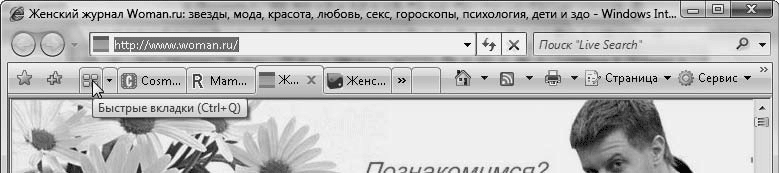
Рис. 6.8. При наведении указателя на команду всплывает подсказка
Эта рамочка называется всплывающей подсказкой. Обычно она содержит название кнопки и кое‑что еще в скобках. В данном случае это Ctrl+Q. Попробуйте нажать Ctrl на клавиатуре и, удерживая ее, нажать клавишу Q. Ну что, получилось? Ага! Теперь вы поняли, что это не что иное, как способ выполнения той же команды Быстрые вкладки. Только теперь эта команда вызвалась не с помощью соответствующей кнопки и указателя мыши, а с использованием клавиатуры. Такие клавиши называются горячими, или сочетаниями клавиш. Они есть практически для всех команд. Кому‑то удобнее пользоваться мышью, кому‑то клавишами, это личное дело каждого. Единственное неудобство, что эти сочетания нужно запоминать. Но если вы начнете часто их использовать, то они сами собой запомнятся. Советую вам запомнить те сочетания, которые соответствуют часто выполняемым командам. Если вы освоите их, то уже никто не сможет назвать вас начинающим пользователем!
Напоследок расскажу вам об одном сочетании клавиш, которое не имеет прямого отношения к работе браузера, но будет очень полезным. Ведь в компьютере вы пользуетесь не только браузером. Часто у вас открыто много окон различных программ. Так вот, это сочетание поможет вам легко путешествовать между открытыми окнами быстро и красиво. Это волшебное сочетание – Alt+Tab. Как только вы нажмете и будете удерживать клавишу Alt, а затем нажмете Tab, появится показанное на рис. 6.9 окно.

Рис. 6.9. Мини‑эскизы всех открытых окон
Это опять мини‑эскизы, но только не вкладок браузера, а всех открытых окон на вашем компьютере. При этом активное окошко, то есть то, с которым вы работаете, отличается от всех присутствующих тем, что оно выделено специальной рамкой. Теперь, удерживая Alt, нажмите Tab еще раз. Эта рамочка переедет на соседнее окошечко, сделав его активным. И если вы отпустите все клавиши, то убедитесь в этом. Как вы понимаете, чтобы активизировать нужное окошко, требуется нажимать Tab, удерживая Alt, до тех пор, пока нужное окошко не выделится рамочкой. Теперь вы знаете этот трюк. Так что не забывайте пользоваться им, читая дальнейшие уроки.
Урок 7 Журнал, Избранное и кое‑что еще
Быстренько повторяем, что нужно сделать, чтобы попасть в Интернет.
1. Включить компьютер.
2. Установить соединение.
3. Запустить программу‑браузер (в этой книге мы рассматриваем Internet Explorer).
4. Набрать в адресной строке адрес сайта, на который хотим попасть.
И отсюда начинаем путешествие куда глаза глядят и на все свободное время. Позже, когда вы уже будете заядлым интернетчиком, у вас появится куча любимых сайтов. И будет их не один, не два, а десятки.
Из прошлого урока вы запомнили, что каждый раз адрес в адресной строке набирать не нужно. Если сайт вам сильно полюбился, его можно занести в папку Избранное. Так давайте наконец это и сделаем.
Итак, набираем в адресной строке адрес сайта, например mama.ru. Нажимаем Enter. Загружается страница сайта. Теперь ищем на панели инструментов кнопку Добавить в избранное

щелкаем на ней и выбираем команду Добавить в избранное. В открывшемся окне в поле Имя видим такое же название, как и в заголовке страницы (рис. 7.1).

Рис. 7.1. Наша первая страница, добавленная в Избранное
Именно так в списке избранных вами сайтов будет называться эта страничка. В данном случае все достаточно понятно: mama.ru Главная страница. Даже если вы забудете, что именно вас так заинтересовало, то сообразите, что это главная страница сайта Mama.ru. Но бывают случаи, когда по ссылке абсолютно непонятно, о чем сайт. Например: http://www.bel‑isu.com/archive.htm. Будет у вас в Избранном такая ссылка болтаться, через месяц не вспомните, что это и о чем. В таких случаях лучше поменять название. В строке Имя вы можете вписать любое пояснение к сохраненной ссылке. Вы можете написать: «Интересная статья про фигурное катание» или «Классный сайт про беременность», главное, чтоб вы сами потом поняли, о чем речь.
А чтобы вам было еще удобнее, вы можете сделать в избранном несколько папок. Для этого нажмите кнопку Создать папку, в открывшемся окне введите имя папки, например «Все про беременность» или «Все про фигурное катание», и нажмите OK. Теперь вы сможете сохранять избранное не кучей, а по темам. Нашли интересный сайт – сохранили в свою папочку. Поверьте, это очень‑очень облегчает жизнь. Потому что если сваливать все в кучу, то быстро наступает момент, когда список избранного не помещается на экране, и, чтобы найти нужную ссылку, приходится долго листать список. В итоге все равно нужно садиться и все это разгребать.
Теперь будем учиться загружать нужную страничку из избранного. Давайте сделаем вид, что мы только что сели за компьютер.
1. Закрываем все вкладки.
2. Запускаем заново Internet Explorer.
3. Ищем и нажимаем кнопку Центр управления избранным.
4. На открывшейся панели щелкаем на кнопке Избранное и выбираем из списка ссылку, которую хотим загрузить.
5. Щелкаем на этой ссылке – и немедленно попадаем на главную страницу сайта Mama.ru (рис. 7.2). Далее наслаждаемся чтением.
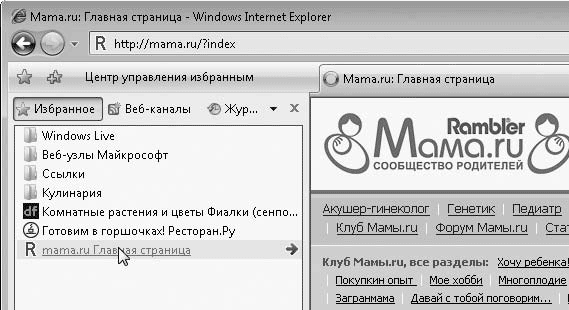
Рис. 7.2. Открываем страницу из списка Избранное
Очень здорово, что в избранное
|
|
|

Индивидуальные и групповые автопоилки: для животных. Схемы и конструкции...

Состав сооружений: решетки и песколовки: Решетки – это первое устройство в схеме очистных сооружений. Они представляют...

Индивидуальные очистные сооружения: К классу индивидуальных очистных сооружений относят сооружения, пропускная способность которых...

История развития пистолетов-пулеметов: Предпосылкой для возникновения пистолетов-пулеметов послужила давняя тенденция тяготения винтовок...
© cyberpedia.su 2017-2024 - Не является автором материалов. Исключительное право сохранено за автором текста.
Если вы не хотите, чтобы данный материал был у нас на сайте, перейдите по ссылке: Нарушение авторских прав. Мы поможем в написании вашей работы!